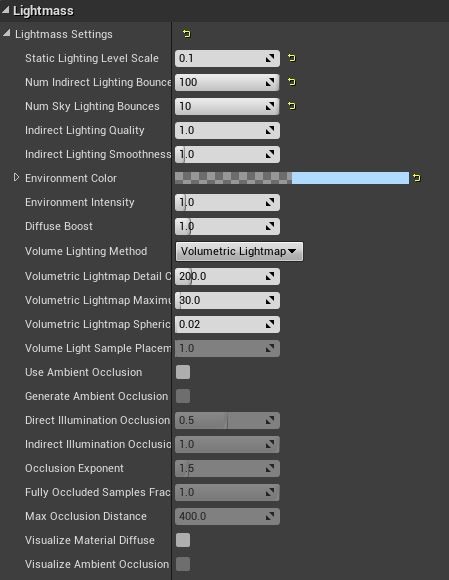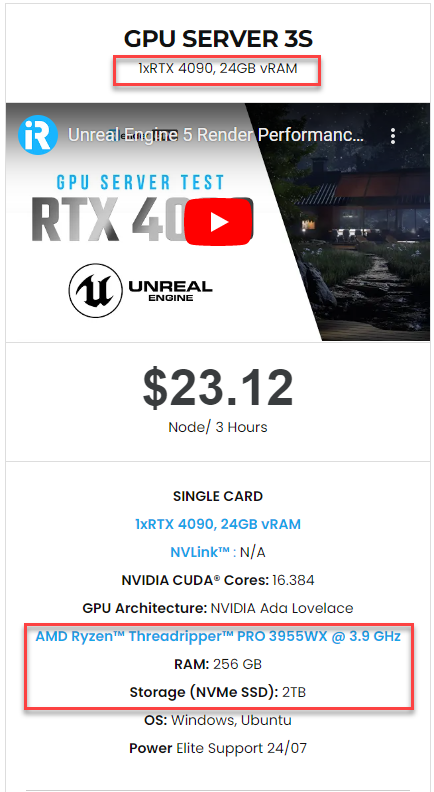Cách tạo ra những hình ảnh trực quan hoàn hảo với Unreal Engine
Unreal Engine là một công cụ dành cho đồ họa và hình ảnh phức tạp. Nó được Epic Games phát hành lần đầu tiên vào năm 1988 và hiện được coi là công cụ trò chơi AAA. Khả năng đạt được chất lượng hình ảnh chân thực khiến nó trở nên nổi bật và trở thành lựa chọn cho nhiều game cấu hình cao và kinh phí cao.
Nếu bạn đang sử dụng Unreal Engine 4 để cải thiện cảnh hay hình ảnh, thì bạn biết chương trình có thể giống như một mê cung. Nhờ các chức năng mạnh mẽ và nhiều mặt, công cụ này nổi bật là một trong những công cụ tốt nhất để cải thiện tài liệu của bạn và tạo ra kết quả như mong muốn. Hôm nay, chúng tôi sẽ cung cấp một hướng dẫn ngắn gọn về cách sử dụng Unreal Engine 4 với toàn bộ tiềm năng của nó.
1. Cài đặt và ánh sáng
Nhiều yếu tố làm cho cảnh trông đẹp mắt bên trong Unreal Engine 4. Một trong những yếu tố quan trọng nhất là ánh sáng. Ánh sáng tạo ra tâm hồn của một cảnh. Tuy nhiên, quan trọng hơn, nó mang lại cảm giác chân thực, đặc biệt là khi nó được sử dụng đúng cách.
Cài đặt Lightmass trong UE4 có tác động lớn đến mức độ chân thực của cảnh của bạn. Việc điều chỉnh các giá trị có thể ảnh hưởng đến thời gian xây dựng. Đây là một ví dụ về cài đặt khối lượng ánh sáng lý tưởng mà chúng tôi thường sử dụng:
Thang mức độ chiếu sáng tĩnh có giá trị mặc định. Số cao hơn có nghĩa là chất lượng đồ họa thấp hơn cho cảnh của bạn. Trong khi đó, một số thấp hơn có nghĩa là ngược lại. Thang mức độ chiếu sáng tĩnh của chúng tôi được đặt thành 0,1, đây là số thấp nhất bạn có thể sử dụng để làm cho ánh sáng và bóng của bạn sắc nét hơn. Điều này sẽ mất nhiều thời gian nhất trong quá trình xây dựng ánh sáng. Độ dội sáng gián tiếp cũng rất quan trọng, đặc biệt nếu bạn có các cảnh bên trong, vì nó cho phép ánh sáng dội lại tự nhiên từ bất kỳ nguồn sáng nào.
Điều quan trọng là thêm Cổng Lightmass vào bất kỳ cửa sổ/lỗ mở nào bạn có từ cảnh nội thất. Làm điều này sẽ tạo ra ánh sáng tự nhiên trong khung cảnh bên trong của bạn từ nguồn sáng bên ngoài.
2. Kết cấu
Kết cấu rất quan trọng khi bạn thiết lập một vật liệu. Sử dụng các giá trị nhỏ hơn, chẳng hạn như bản đồ 256 hoặc 512 cho các đối tượng nhỏ hơn. Đối với các đối tượng lớn hơn, đáng chú ý hơn, như tường và các mảnh tiêu điểm, hãy sử dụng bản đồ 2048 và 4096. Nếu bạn đang hướng đến chủ nghĩa chân thực, hãy sử dụng bản đồ 4k. Đôi khi, bạn có thể nâng cấp bản đồ lên tới 8k, đặc biệt nếu máy tính của bạn có thể xử lý việc này mà không gặp sự cố. Điều này sẽ lý tưởng nếu bạn định xuất video giới thiệu cảnh của mình.
Kích thước kết cấu bản đồ ánh sáng cũng rất quan trọng trong việc xây dựng cảnh của bạn. Kết cấu trong từng chất liệu cũng vậy. Bạn phải sử dụng độ phân giải nhỏ hơn (chẳng hạn như 64, 128 và 256) cho các đối tượng nhỏ hơn. Áp dụng độ phân giải bản đồ ánh sáng lớn hơn cho các đối tượng trong khoảng từ 512 đến 1024. Điều quan trọng là áp dụng các giá trị lớn hơn cho các đối tượng có bóng đổ, vì điều này mang lại kết quả chân thực hơn.
3. Cài đặt ánh sáng
Việc hiết lập ánh sáng phụ thuộc vào cảnh bạn đang thực hiện. Trong một cảnh bên ngoài, chúng tôi dựa vào nguồn sáng chính với một số cài đặt xử lý hậu kỳ để làm cho mọi thứ trông đẹp hơn. Đó cũng là một cách thực hành tốt để thử nghiệm ánh sáng và sử dụng các plugin bên ngoài do các nhà phát triển khác nhau cung cấp. Dù thế nào đi chăng nữa, bạn phải đảm bảo rằng bạn có thể chạy các tệp thực thi của mình sau khi đóng gói với bất kỳ trình cắm nào bạn chọn sử dụng.
4. Xử lý hậu kì
Xử lý hậu kì đóng một vai trò quan trọng đối với hình ảnh của bạn. Tại thời điểm này, bạn có thể điều chỉnh bất kỳ cài đặt trực quan nào để tạo giao diện bạn muốn cho cảnh của mình. Một ví dụ tuyệt vời là cài đặt Phân loại màu và Cài đặt phim. Những điều này tạo ra các tâm trạng khác nhau và cũng có thể cải thiện nội dung trong bất kỳ cảnh nào, miễn là bạn lập trình các cài đặt phù hợp với trình độ của mình.
5. Công cụ thiết kế hình ảnh
UV mô hình: Trước khi áp dụng vật liệu trên bất kỳ lưới nào, điều quan trọng là phải kiểm tra mô hình trước xem nó có UV được bố trí tốt hay không. Điều này sẽ giúp tạo ra kết cấu rõ ràng, có độ phân giải cao. Một mẹo bổ sung là hãy ghi nhớ vị trí của đường may UV. Chúng tôi khuyên bạn nên cắt các đường nối ở những khu vực ít nhìn thấy nhất. Đôi khi, các đường nối UV là rõ ràng. Để tránh điều này, hãy tạo một mặt nạ đen, sau đó áp dụng tham số “sơn”, để có thể sơn đè lên hoặc che đi đường may.
Particles : Substance Painter có thể thêm chi tiết bằng cách sử dụng hiệu ứng hạt. Có nhiều loại hạt để lựa chọn từ hiệu ứng“Broken Glass” đến “Sand Storm”.
Độ phân giải họa tiết: Có thể thay đổi độ phân giải của họa tiết trong Substance Painter. Bạn có thể điều chỉnh tùy chọn này trong cửa sổ “Cài đặt bộ họa tiết”.
Các biến thể kích thước như sau: 128, 512, 1024, 2048 hoặc 4096.
6. Thiết lập mô hình 3D
Ước lượng mô hình: Khi bạn xem xét cách tiếp cận tổng thể đối với các nhiệm vụ riêng lẻ và tác động tổng thể của dự án, hãy ghi nhớ đánh giá. Đánh giá có nghĩa là xác định tệp chúng tôi nhận được từ các công cụ dựa trên CAD (chẳng hạn như Revit và Sketchup). Chúng sẽ là một tài liệu tham khảo cho bất kỳ phần nào chúng ta có thể sử dụng.
Những thách thức phổ biến nhất mà chúng tôi gặp phải là các mắt lưới bị hỏng, các mô hình có nhiều hình tam giác, không có ánh xạ tia cực tím, lật mặt thường và số lượng nhiều, cũng như các chi tiết tài sản nhỏ như đinh tán, công tắc, cửa sổ, tay nắm cửa và đánh dấu văn bản không nhất thiết phải thực hiện một sự khác biệt. Bạn có thể áp dụng hình bóng tổng thể của nó dưới dạng bản đồ kết cấu hoặc chất liệu nội dung trong quy trình.
Ước lượng mô hình: Khi bạn xem xét cách tiếp cận tổng thể đối với các nhiệm vụ riêng lẻ và tác động tổng thể của dự án, hãy ghi nhớ đánh giá. Đánh giá có nghĩa là xác định tệp chúng tôi nhận được từ các công cụ dựa trên CAD (chẳng hạn như Revit và Sketchup). Chúng sẽ là một tài liệu tham khảo cho bất kỳ phần nào chúng ta có thể sử dụng.
Những thách thức phổ biến nhất mà chúng tôi gặp phải là các mắt lưới bị hỏng, các mô hình có nhiều hình tam giác, không có ánh xạ tia cực tím, lật mặt thường và số lượng nhiều, cũng như các chi tiết tài sản nhỏ như đinh tán, công tắc, cửa sổ, tay nắm cửa và đánh dấu văn bản không nhất thiết phải thực hiện một sự khác biệt. Bạn có thể áp dụng hình bóng tổng thể của nó dưới dạng bản đồ kết cấu hoặc chất liệu nội dung trong quy trình.
iRender - Dịch vụ kết xuất đám mây phù hợp nhất cho Unreal engine
Nếu bạn là một tín đồ của Unreal Engine và luôn muốn sử dụng những cải tiến mới nhất của phần mềm này, nhưng cấu hình máy tính của bạn còn hạn chế, thì iRender sẽ mang đến cho bạn giải pháp để giải quyết triệt để vấn đề đó. iRender cung cấp hệ thống máy chủ cấu hình cực mạnh cho kết xuất Unreal Engine với dòng card Nvidia RTX4090 mạnh mẽ. Bạn có thể tham khảo gói cấu hình 3S dưới đây:
Nếu bạn có bất kỳ vấn đề hoặc câu hỏi nào, đừng ngần ngại liên hệ với nhóm hỗ trợ 24/7. Chúng tôi luôn sẵn lòng trợ giúp bạn với giải đáp mọi thắc mắc.
Trong tháng 5 này, iRender đang có chương trình ƯU ĐÃI ĐẶC BIỆT dành riêng cho bạn: Tặng 20% bonus cho khách hàng đăng ký tài khoản và nạp tiền trong vòng 24h sau khi đăng ký (đối với sinh viên, tặng 50% bonus cho mỗi lần nạp tiền).
Đăng ký tài khoản ngay hôm nay để trải nghiệm dịch vụ của chúng tôi. Hoặc liên hệ với chúng tôi qua Zalo: 0912075500 để được tư vấn và hỗ trợ miễn phí.
iRender – Luôn đồng hành cùng bạn!
Nguồn tham khảo: https://architizer.com